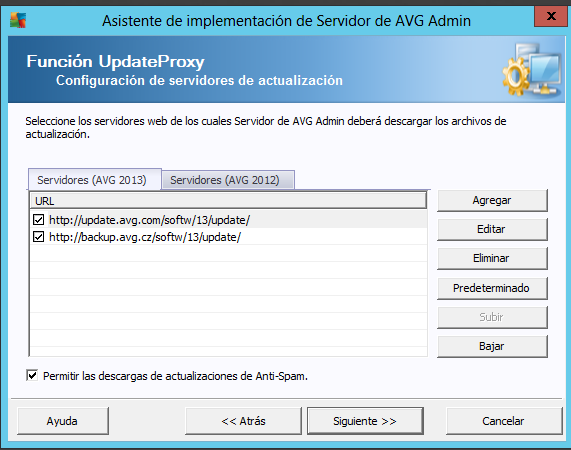Hoy escribo un pequeño post explicando mi experiencia con estos dos programas.
Tenia instalado AVG2011 en un servidor Windows Server 2008 R2. Este servidor tiene el rol de controlador de dominio y tambien HyperV. Tengo instalado Symantec Backup Exec 2012 para realizar las copias de las máquinas virtuales.
Recientemente se caducó la licencia de AVG2011, con lo que migre a AVG2013. Aquí empezaron mis calvarios con Backup Exec 2012. Las copias de seguridad fallaban sin explicación alguna.
Pase todos los updates de Microsoft y nada. Vaya días me dio el asunto...
¿ Solución? Desinstalar AVG2013. Ni deshabilitando la protección las copias de seguridad funcionaban.
A los pocos días reinstale AVG2011 y hasta ahora ningún problema.
Moraleja, si tienes un escenario similar al mio, que sepas que AVG2013 y Backup Exec 2012 no se llevan bien. Por suerte con la 2011 si. No seré yo el que deje un servidor sin antivirus, nunca se sabe.
jueves, 25 de abril de 2013
jueves, 18 de abril de 2013
Desactivar bloque numeral en teclados KVM
Seguro que muchos de vosotros os habéis encontrado con estos teclados, trabajando con servidores:
Desconozco por que razón, en muchas ocasiones se activa un icono parecido a este:
Es como el símbolo del demonio. Te cambia la distribución del teclado, donde habían letras te pone números etc es un caos. Con lo que la contraseña no la puedes escribir bien, por lo tanto no puedes acceder al server, por lo tanto estas perdido. Es un tema que pone bastante nervioso si no sabes como solucionarlo.
Es tan sencillo como presionar a la vez la tecla SHIFT y Bloque Numeral a la vez.
Con esto solucionamos este problemilla.
Desconozco por que razón, en muchas ocasiones se activa un icono parecido a este:
Es como el símbolo del demonio. Te cambia la distribución del teclado, donde habían letras te pone números etc es un caos. Con lo que la contraseña no la puedes escribir bien, por lo tanto no puedes acceder al server, por lo tanto estas perdido. Es un tema que pone bastante nervioso si no sabes como solucionarlo.
Es tan sencillo como presionar a la vez la tecla SHIFT y Bloque Numeral a la vez.
Con esto solucionamos este problemilla.
sábado, 13 de abril de 2013
Instalación AVG AntiVirus Business Edition 2013 Parte 3
Continuamos
Vamos a lanzar desde el servidor, una instalación remota en un cliente con Windows 8.
Seleccionamos la opción " Ejecutar asistente del instalador de red de AVG"
Instalación en red remota y modo avanzado.
Ok, siguiente.
Siguiente
Seleccionamos la carpeta donde previamente ( en el primer post ), habíamos copiado los instalables.
El server, dependiendo del sistema operativo donde vayamos a ejectutar AVG, lanzara el instalable correspondiente. En este caso el compatibles con Windows8.
Aquí seleccionamos los componentes a instalar.
Tema idiomas, solo selecciono el Español. Es importante seleccionar "Administración remota". Si no no podremos controlar el estado del cliente desde el server.
Ok, siguiente, a no ser que alguna de estas opciones nos interese.
Debemos teclear las credenciales de un usuario administrador. He utilizado un admin de dominio.
Ok, a instalar. En este caso es un equipo, pero puedes lanzar en varios equipos de forma simultanea.
Perfecto, instalado.
Por defecto lo añade al grupo "Nuevas estaciones". En cada grupo puedes aplicar unas politicas de AVG. En otros posts las veremos.
Y nada, este es el resultado final!
Vamos a lanzar desde el servidor, una instalación remota en un cliente con Windows 8.
Seleccionamos la opción " Ejecutar asistente del instalador de red de AVG"
Instalación en red remota y modo avanzado.
Ok, siguiente.
Siguiente
Seleccionamos la carpeta donde previamente ( en el primer post ), habíamos copiado los instalables.
El server, dependiendo del sistema operativo donde vayamos a ejectutar AVG, lanzara el instalable correspondiente. En este caso el compatibles con Windows8.
Aquí seleccionamos los componentes a instalar.
Tema idiomas, solo selecciono el Español. Es importante seleccionar "Administración remota". Si no no podremos controlar el estado del cliente desde el server.
Ok, siguiente, a no ser que alguna de estas opciones nos interese.
Debemos teclear las credenciales de un usuario administrador. He utilizado un admin de dominio.
Seleccionaremos el equipo desde active directory
Ok, a instalar. En este caso es un equipo, pero puedes lanzar en varios equipos de forma simultanea.
Perfecto, instalado.
Por defecto lo añade al grupo "Nuevas estaciones". En cada grupo puedes aplicar unas politicas de AVG. En otros posts las veremos.
Y nada, este es el resultado final!
sábado, 6 de abril de 2013
Instalación AVG AntiVirus Business Edition 2013 Parte 2
Continuamos con el post anterior. Vamos a configurar el servidor de AVG!
Instalaremos las dos opciones por defecto. De esta forma desde el servidor tendremos información sobre el estado de los equipos clientes. Además, los clientes descargaran los updates contra el servidor de AVG. Es igual que instalar un WSUS, pero de AVG. Así rebajamos la carga de la salida a internet.
De estandar, se instala contra una base de datos "Firebird". En mi caso no me ha causado problemas, así que lo dejo tal cual.
No configuro esta opción. No es necesaria para que los clientes informen/actualicen contra el server.
Seleccionamos una carpeta donde el server guardara los updates.
El server si que descarga los updates de la web. Estas son las direcciones por defecto.
Aquí el mismo se agrega a la lista de servers de update, para los clientes. Fijaros que se pone el primero de todos, los clientes por defecto si esta disponible el server se actualizaran contra el.
Ok, resumen de la configuración.
Ya lo tenemos instalado!
En el siguiente post veremos como lanzar instalaciónes a los clientes.
Instalaremos las dos opciones por defecto. De esta forma desde el servidor tendremos información sobre el estado de los equipos clientes. Además, los clientes descargaran los updates contra el servidor de AVG. Es igual que instalar un WSUS, pero de AVG. Así rebajamos la carga de la salida a internet.
De estandar, se instala contra una base de datos "Firebird". En mi caso no me ha causado problemas, así que lo dejo tal cual.
Esta opción no la configuro, ya que no existe una instalación anterior de AVG. Recientemente he realizado una migración de 2011 a 2013 y el mismo lo gestiona automaticamente.
No configuro esta opción. No es necesaria para que los clientes informen/actualicen contra el server.
Seleccionamos una carpeta donde el server guardara los updates.
El server si que descarga los updates de la web. Estas son las direcciones por defecto.
Aquí el mismo se agrega a la lista de servers de update, para los clientes. Fijaros que se pone el primero de todos, los clientes por defecto si esta disponible el server se actualizaran contra el.
Ok, resumen de la configuración.
Ya lo tenemos instalado!
En el siguiente post veremos como lanzar instalaciónes a los clientes.
Suscribirse a:
Comentarios (Atom)